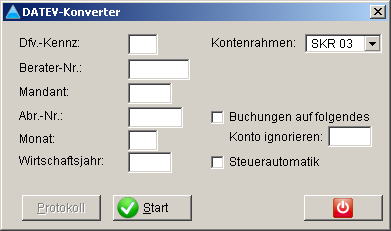Datev-Schnittstelle
Zu finden im PS-WIN Menü unter
Utils → DATEV-Konverter
Der Datev-Konverter ist ein Zusatzprogramm für PS-WIN, das von PS-WIN aufgezeichnete Buchungen nach Datev überführt.
Lohnt sich die Nutzung für mich?
Fragen Sie am besten bei Ihrem Steuerberater nach: "Nutzt es Ihnen etwas, wenn wir Ihnen künftig unsere Buchungen vorkontiert und digital über das Datev-Format zukommen lassen? Welche Zeit- und Kostenersparnis ergäbe sich daraus?" Bekommen Sie positive Rückmeldungen, empfehlen wir eine Testdatei zu schicken mit einem (Teil)Monat, sodass der Steuerberater nochmal überprüfen kann, ob ein wirklicher Mehrwert erreicht werden kann. In den allermeisten Fällen können Sie hier Kosten einsparen!
Inhaltsverzeichnis
- 1 Installation
- 2 Ausführung
- 3 Kontenrahmen
- 4 Umfang
- 5 Import in Datev
- 6 Fragen und Antworten
- 6.1 Was muss bei der Einrichtung der Datev-Schnittstelle beachtet werden?
- 6.2 Wie kann ich Bankbuchungen von Kundenüberweisungen ausschließlich meinen Steuerberater buchen lassen, heißt verhindern, dass doppelte Buchungen entstehen?
- 6.3 Wie kann ich in der Kasse verschiedene Buchungskonten bzw. BU-Schlüssel für denselben Text vergeben?
- 6.4 Im Datev-Export fehlen einige Kassenbuchungen, woran liegt das?
Installation
In PS-WIN werden Buchungen nicht standardmäßig aufgezeichnet, sondern erst nach Aktivierung der Schnittstelle durch unseren Kundendienst. Danach aber werden alle Rechnungen, Kassenbewegungen, Debitoren wie auch Kreditoren aufgezeichnet.
Sie können die Schnittstelle installieren, indem Sie mit dem Support Kontakt aufnehmen. Ab Version 8.6.2 ist die Schnittstelle ab Werk schon installiert und muss nicht mehr nachträglich installiert werden.
Ausführung
Der Konverter ist dafür ausgelegt, Buchungen monatlich zu übernehmen. Sie müssen zahlreiche Datev-relevante Einstellungen treffen, bevor Sie die Konvertierung beginnen können. Wenden Sie sich dazu an Ihren Steuerberater.
- Buchungen auf folgendes Konto ignorieren
- Möchten sie gewisse Buchungen nicht nach Datev übernehmen, so können Sie ein Buchungskonto bestimmen, was ignoriert werden soll. Auf diese Weise können Doppelbuchungen in Datev verhindert werden.
Kontenrahmen
Die benutzen Buchungskonten entsprechen weitestgehend den Standardkonten von Datev. Details zu dem gewünschten SKR Kontenrahmen können folgender Tabelle entnommen werden. Standardmäßig wird der Kontenrahmen SKR 03 genutzt.
| Konto | Name |
|---|---|
| 1000 | Kasse |
| 1360 | Geldtransit |
| 1592 | Durchlaufende Posten |
| 3400 | Wareneingang - 19% Vorsteuer |
| 8100 | Steuerfreie Umsätze - § 4 Nr.8 ff UStG |
| 8300 | Erlöse - 7% Umsatzsteuer |
| 8337 | Erlöse aus Leistungen, für die der Leistungsempfänger die Steuer nach §13b UStG schuldet |
| 8400 | Erlöse 19% Umsatzsteuer (aus Lagerrechnungen) |
| 8405 | Erlöse 19% Umsatzsteuer (aus Elektrorechnungen) |
| 8410 | Erlöse 19% Umsatzsteuer (aus Servicerechnungen) |
| 8720 | Erlösschmälerungen - 19% USt |
| 8736 | Gewährte Skonti - 19% USt |
| 20100 | Alle Kunden mit Anfangsbuchstabe A oder Ä |
| 20200 | Alle Kunden mit Anfangsbuchstabe B |
| 20300 | Alle Kunden mit Anfangsbuchstabe C |
| 20400 | Alle Kunden mit Anfangsbuchstabe D |
| 20500 | Alle Kunden mit Anfangsbuchstabe E |
| 20600 | Alle Kunden mit Anfangsbuchstabe F |
| 20700 | Alle Kunden mit Anfangsbuchstabe G |
| 20800 | Alle Kunden mit Anfangsbuchstabe H |
| 20900 | Alle Kunden mit Anfangsbuchstabe I oder J |
| 21000 | Alle Kunden mit Anfangsbuchstabe K |
| 21100 | Alle Kunden mit Anfangsbuchstabe L |
| 21200 | Alle Kunden mit Anfangsbuchstabe M |
| 21300 | Alle Kunden mit Anfangsbuchstabe N |
| 21400 | Alle Kunden mit Anfangsbuchstabe O oder Ö |
| 21500 | Alle Kunden mit Anfangsbuchstabe P |
| 21600 | Alle Kunden mit Anfangsbuchstabe Q |
| 21700 | Alle Kunden mit Anfangsbuchstabe R |
| 21800 | Alle Kunden mit Anfangsbuchstabe S |
| 21900 | Alle Kunden mit Anfangsbuchstabe T |
| 22000 | Alle Kunden mit Anfangsbuchstabe U oder Ü |
| 22100 | Alle Kunden mit Anfangsbuchstabe V |
| 22200 | Alle Kunden mit Anfangsbuchstabe W |
| 22300 | Alle Kunden mit Anfangsbuchstabe X oder Y oder Z |
| 22400 | Alle anderen Kunden (z.B. bei Zahlen zu Beginn) |
| Konto | Name |
|---|---|
| 1370 | Durchlaufende Posten |
| 1460 | Geldtransit |
| 1600 | Kasse |
| 4100 | Steuerfreie Umsätze - § 4 Nr.8 ff UStG |
| 4300 | Erlöse - 7% Umsatzsteuer |
| 4337 | Erlöse aus Leistungen, für die der Leistungsempfänger die Steuer nach §13b UStG schuldet |
| 4400 | Erlöse 19% Umsatzsteuer (aus Lagerrechnungen) |
| 4405 | Erlöse 19% Umsatzsteuer (aus Elektrorechnungen) |
| 4410 | Erlöse 19% Umsatzsteuer (aus Servicerechnungen) |
| 4720 | Erlösschmälerungen - 19% USt |
| 4736 | Gewährte Skonti - 19% USt |
| 5400 | Wareneingang - 19% Vorsteuer |
| 20100 | Alle Kunden mit Anfangsbuchstabe A oder Ä |
| 20200 | Alle Kunden mit Anfangsbuchstabe B |
| 20300 | Alle Kunden mit Anfangsbuchstabe C |
| 20400 | Alle Kunden mit Anfangsbuchstabe D |
| 20500 | Alle Kunden mit Anfangsbuchstabe E |
| 20600 | Alle Kunden mit Anfangsbuchstabe F |
| 20700 | Alle Kunden mit Anfangsbuchstabe G |
| 20800 | Alle Kunden mit Anfangsbuchstabe H |
| 20900 | Alle Kunden mit Anfangsbuchstabe I oder J |
| 21000 | Alle Kunden mit Anfangsbuchstabe K |
| 21100 | Alle Kunden mit Anfangsbuchstabe L |
| 21200 | Alle Kunden mit Anfangsbuchstabe M |
| 21300 | Alle Kunden mit Anfangsbuchstabe N |
| 21400 | Alle Kunden mit Anfangsbuchstabe O oder Ö |
| 21500 | Alle Kunden mit Anfangsbuchstabe P |
| 21600 | Alle Kunden mit Anfangsbuchstabe Q |
| 21700 | Alle Kunden mit Anfangsbuchstabe R |
| 21800 | Alle Kunden mit Anfangsbuchstabe S |
| 21900 | Alle Kunden mit Anfangsbuchstabe T |
| 22000 | Alle Kunden mit Anfangsbuchstabe U oder Ü |
| 22100 | Alle Kunden mit Anfangsbuchstabe V |
| 22200 | Alle Kunden mit Anfangsbuchstabe W |
| 22300 | Alle Kunden mit Anfangsbuchstabe X oder Y oder Z |
| 22400 | Alle anderen Kunden (z.B. bei Zahlen zu Beginn) |
Lieferanten
Lieferantenkonten können Sie, wie unter Lieferanten beschrieben, selbst vergeben. Datev erwartet die Lieferantenkonten im Nummernkreis 70.000 bis 99.999.
Kasse
Bei Einnahmen/Ausgaben über die Kasse lassen sich eigene Buchungskonten vergeben. Die Standardbefüllung entspricht dem Kontenrahmen SKR 03.
Umfang
Was wird genau gebucht?
| Aktion | Buchung |
|---|---|
| Erstellung einer Rechnung | Forderung auf Kundenkonto, Erlöse auf Erlöskonten |
| Storno | Gegenbuchungen |
| Wareneingang über Kreditoren | Umsatz auf Lieferantenkonto, Ausgang auf Bankkonto |
| Kassenverkauf | Tageweise Sammelbuchung mit Erstellung des Kassenbuchs: Summe des Barverkaufs (EC-Verkäufe werden nicht gebucht) |
| Kassen-Einnahme/Ausgabe | Eingang/Ausgang auf Kassenkonto, Ausgang/Eingang auf hinterlegtem Buchungskonto je nach verwendetem Kassentext |
| Debitoren Bank | Eingang auf Bankkonto, Tilgung der Forderung auf Kundenkonto |
| Debitoren Kasse | Eingang auf Kassenkonto/Bankkonto bei EC, Tilgung der Forderung auf Kundenkonto |
Import in Datev
Ab PS-WIN Version 8.6.1 liefert die Datev-Schnittstelle eine ASCII-CSV Datei im DATEV-Format aus. Diese können Sie in Datev über den Menüpunkt Stapelverarbeitung importieren. Optional gibt es auch die Möglichkeit Debitoren und Kreditoren in diesem Format zu exportieren und in Datev über dieselbe Methode zu importieren.
Fragen und Antworten
Was muss bei der Einrichtung der Datev-Schnittstelle beachtet werden?
- Sprechen Sie kurz mit dem Support. Ggf. kann eine kurze Konfiguration notwendig werden, damit die Schnittstelle benutzt werden kann.
- Gehen Sie mir Ihrem Steuerberater die Einstellungen, wie im Erklärvideovideo auf der Datev-Schnittstelle-Unterseite erwähnt, durch.
- Erst nachdem die Einstellungen zur Vorkontierung etc. im System geändert wurden, werden die Buchungen entsprechend erfasst. Daher bietet sich an, diese Einstellungen spätestens am letzten Tag eines Vormonats zu treffen.
- Nach dem Ende eines jeden Monats starten Sie den Datev-Konverter und geben den Vormonat bei Monat ein.
- Die erzeugte CSV-Datei übermitteln Sie elektronisch an den Steuerberater.
Wie kann ich Bankbuchungen von Kundenüberweisungen ausschließlich meinen Steuerberater buchen lassen, heißt verhindern, dass doppelte Buchungen entstehen?
Dazu tragen Sie vor dem Export im Feld Buchungen auf folgendes Konto ignorieren das Bankbuchungskonto (meist 1200) ein.
Wie kann ich in der Kasse verschiedene Buchungskonten bzw. BU-Schlüssel für denselben Text vergeben?
In Fällen wie etwa Porto etc. kann das es nötig sein, dass der Steuerberater manuelle Konten zuweist, da hier je nach Verwendungszweck und MwSt. andere Buchungskonten oder BU-Schlüssel verwendet werden müssen. Um dem Steuerberater dies zu ermöglichen vergeben Sie als Buchungskonto eine 1. Das hat zur Folge, dass Buchungen in Datev als fehlerhaft markiert und anschließend manuell korrigiert werden können. Weisen Sie im besten Fall auch Ihren Steuerberater vorab auf dieses Verhalten hin.
Im Datev-Export fehlen einige Kassenbuchungen, woran liegt das?
Im Regelfall liegt hier eine fehlerhafte Konfiguration der Kassentexte unter Kasse → Kassentext vor. Dort muss überall ein gültiges Buchungskonto oder eine 1 hinterlegt sein. Um dem Steuerberater zu ermöglichen, manuell Buchungen zu korrigieren, vergeben Sie als Buchungskonto eine 1. Das hat zur Folge, dass Buchungen in Datev als fehlerhaft markiert und anschließend manuell korrigiert werden können. Weisen Sie im besten Fall auch Ihren Steuerberater vorab auf dieses Verhalten hin.